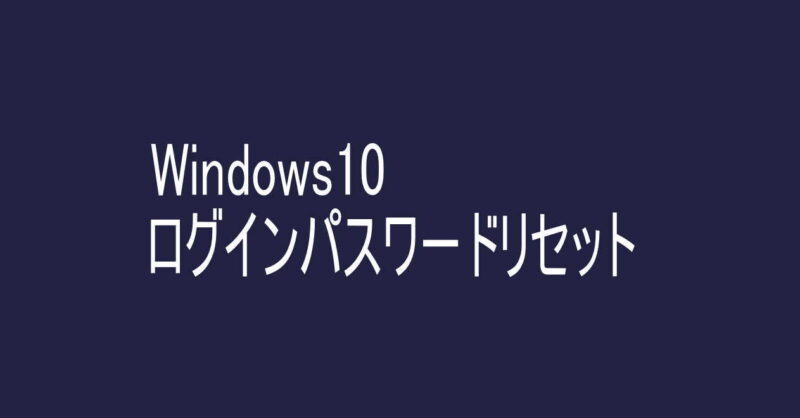ログインPWリセット LENOVO ideapad330
本日の北九州市パソコン修理・データ復旧ブログは、「ログインPWリセット LENOVO ideapad330」のパソコン修理になります。
依頼内容
お客様より「パスワードを忘れて ログイン出来なくなったので、見てほしい」との依頼でした。
現状把握
持ち込まれてたパソコンの電源を入れてみます。
ログイン画面まで行きます。
お客様に「マイクロソフトアカントでログインしてますか? それともローカルアカントですか?」
と尋ねたら「どちらかわからない」
お客様に「登録メールアドレス 電話番号わかりますか?」
と尋ねたら「わかりません」
だれが初期セットアップしのですか?
その人は、わからないのですか?
お客様は、「セットアップした人に聞いてみたが、わからない」と言われた。
何もわからない状態ですが、やってみる事にします。
パスワードリセットについて
パソコンをセットアップする時に、マイクロソフトアカントで登録したか?
もしくは ローカルアカントで登録したかでパスワードのリセット方法が変わります。
ローカルアカントのパスワードリセットは、特殊ソフトを使えばパスワードを消去できます。
マイクロソフトアカントの場合 マイクロソフトアカント名と
登録電話番号が無ければリセットできません。
最悪 Administratorのパスワードをリセットしてマイクロソフトアカントに
紐づけされたユーザーフォルダにアクセスする方法もあります。
今回は、ローカルアカントかマイクロソフトアカントなのかわからないので、
LINUXベースのWindowsパスワードリセット起動させてみます。
パスワードリセット開始
USBブートで起動する WindowsパスワードリセットをUSBポートに挿します。
電源を入れて ロゴマークが表示された直後にF12ボタンを押して ブートメニューを表示させます。
ブートメニューが表示されたら USBメモリーを選択します。
英語表記のWindowsパスワードリセットのソフトが起動します。
メモリーテスト OR Windowsパスワードリセットの選ぶ項目が出るので、パスワードリセットを選択します。
ユーザー一覧表示されます。
その中にログイン出来ない名前がありました。
ログイン出来ないユーザーは、ローカルアカントになります。
そのユーザーを選択してパスワードluLOOKを選んでクリックします。
再起動を行います。
無事パスワードをリセットしたユーザーが自動でログイン出来ました。
追記
お客さまより 大変助かった パソコンを速くしてほしいとの依頼でSSD換装作業を引き続き行う事になりました。
| 電 話 発 信 |
| ア ク セ ス |